Linux服务器MySQL安装
1. MySQL官网下载如图:
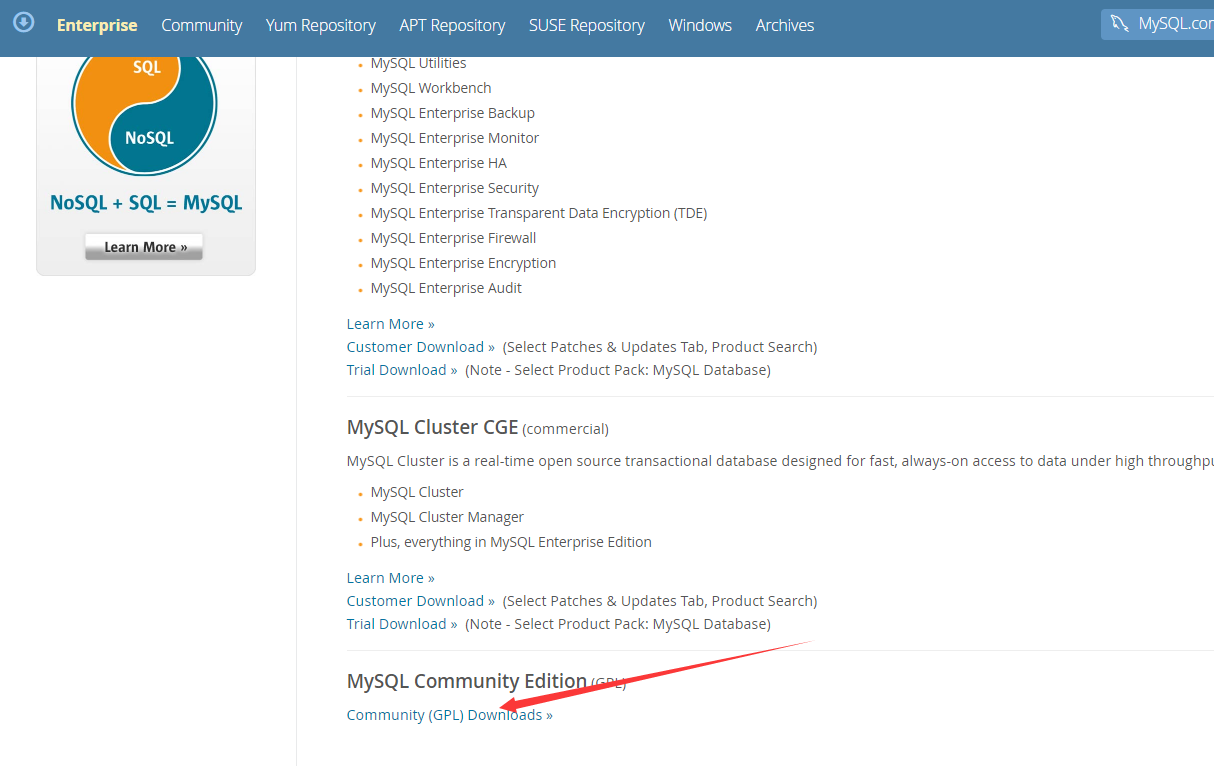
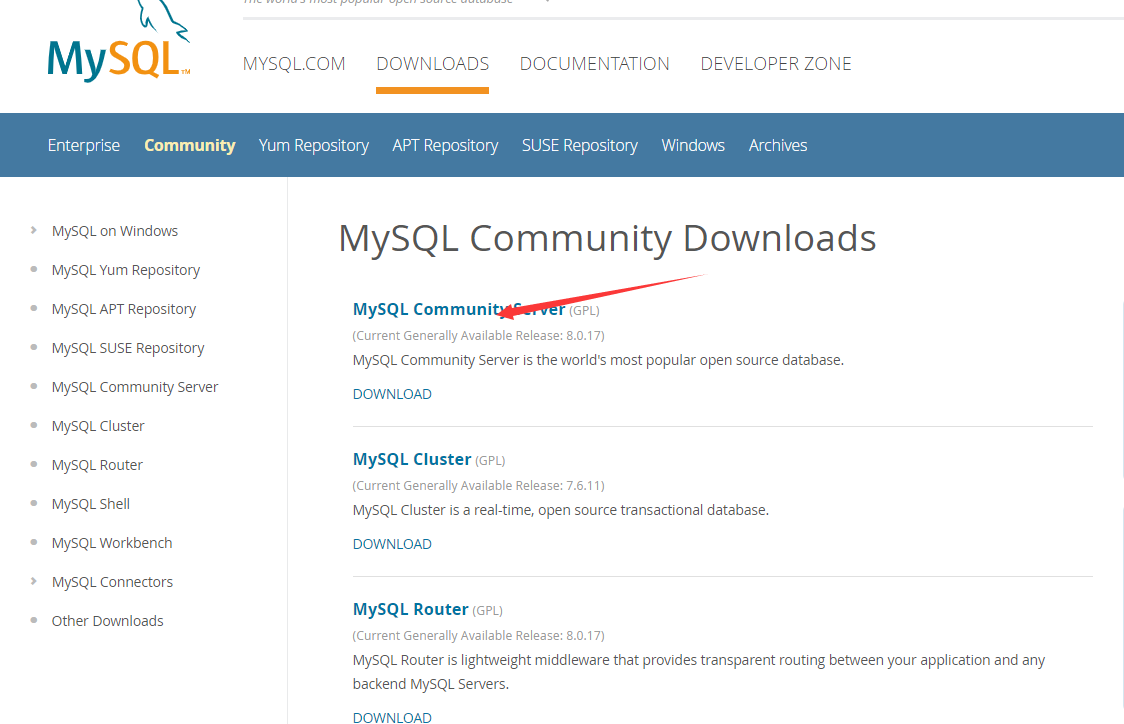
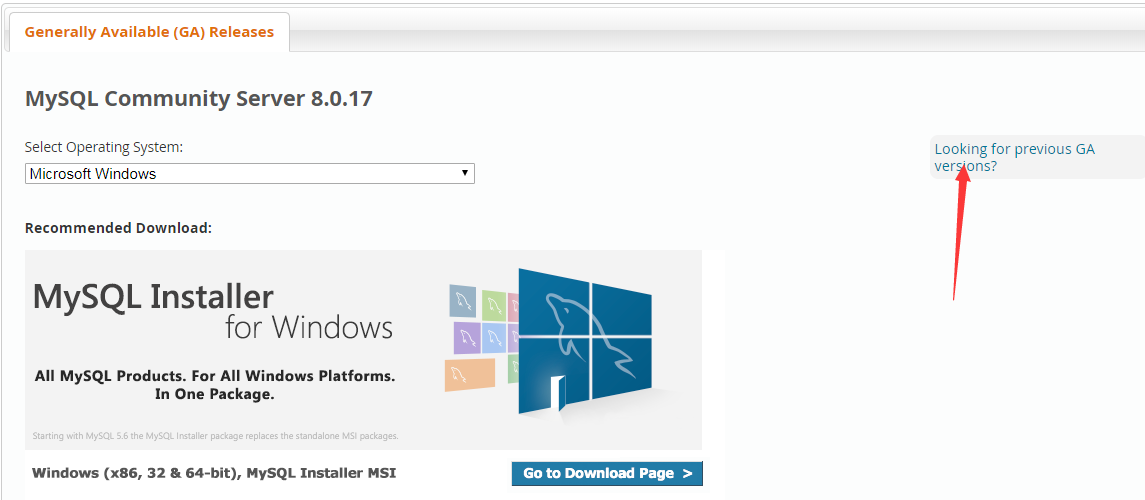
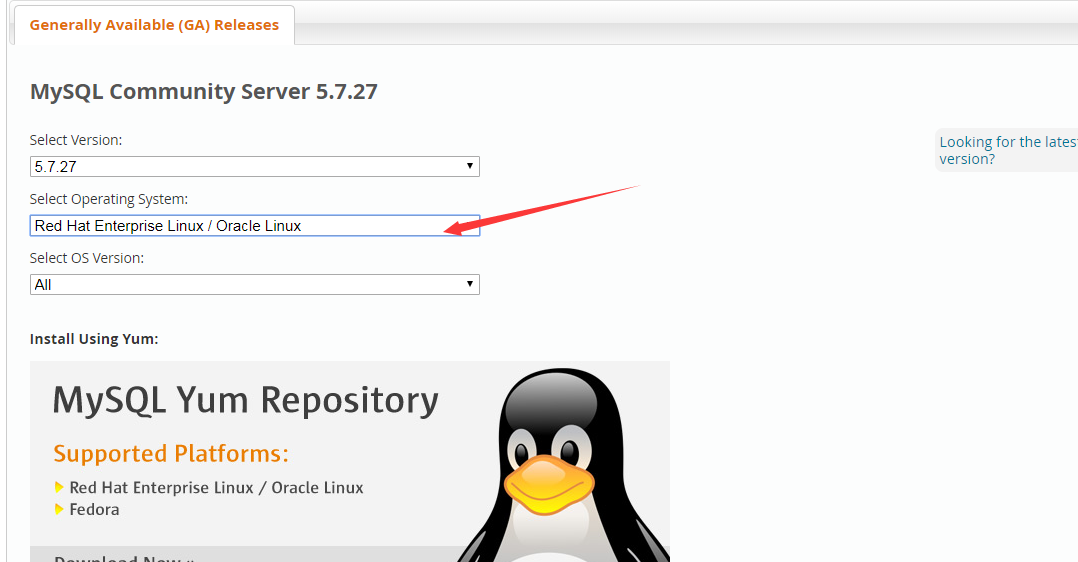
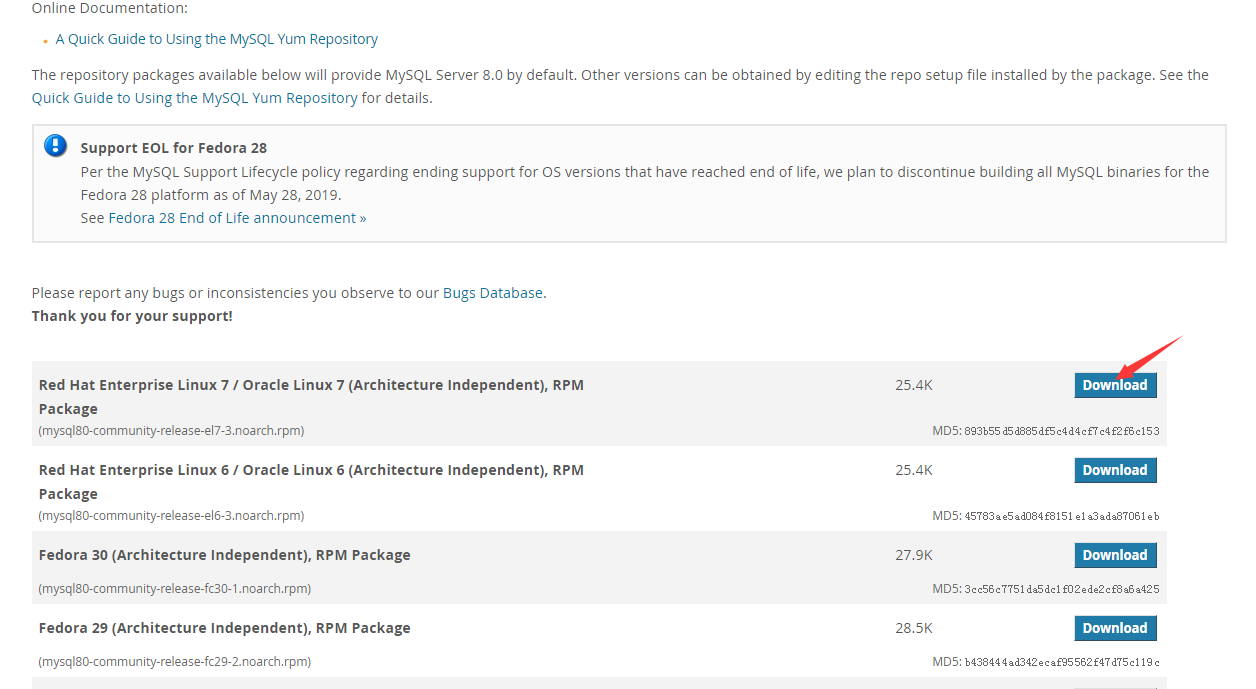
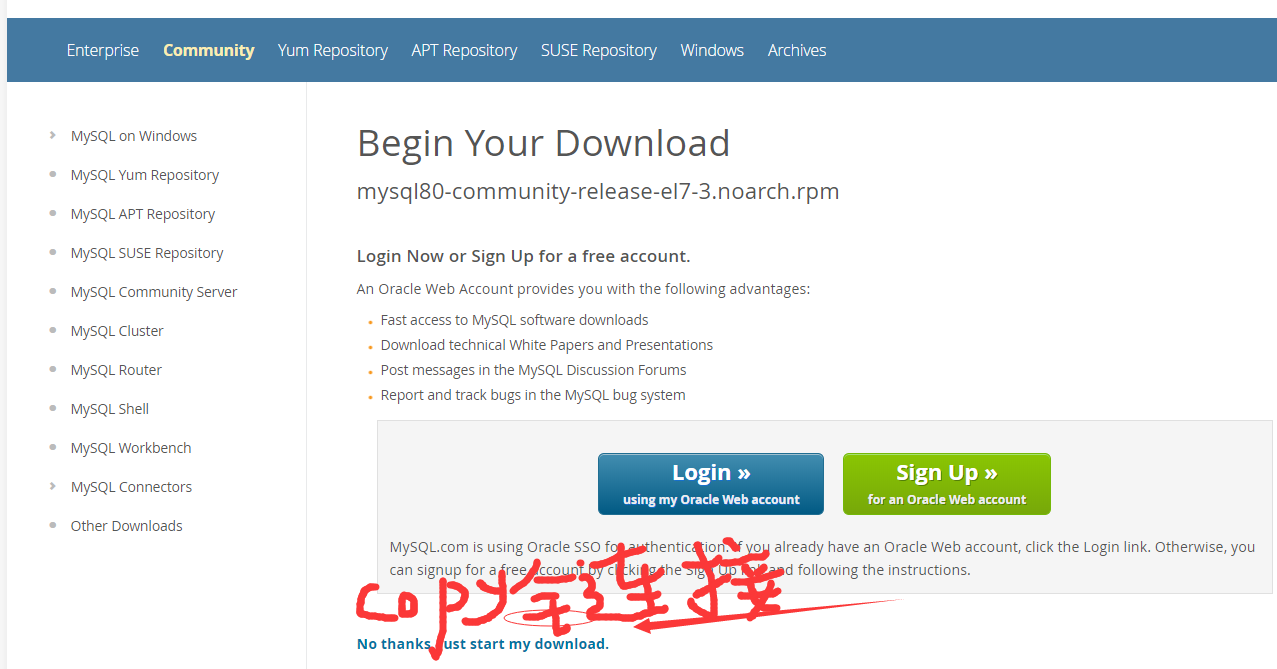
2. 安装MySQL
[root@iZ2zebb0428roermd00462Z /]# rpm -ivh https://dev.mysql.com/get/mysql80-community-release-el7-3.noarch
#过滤MySQL:
[root@iZ2zebb0428roermd00462Z /]#yum repolist all |grep mysql
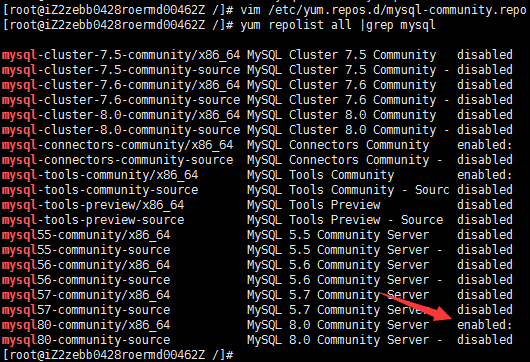
#enabled是已经开启的,现在安装mysql57-community,把disabled设置为enabled
# 看看都装了什么:
[root@iZ2zebb0428roermd00462Z /]#rpm -ql mysql80-community-release

#安装查看manager:
[root@iZ2zebb0428roermd00462Z /]#yum provides yum-config-manager
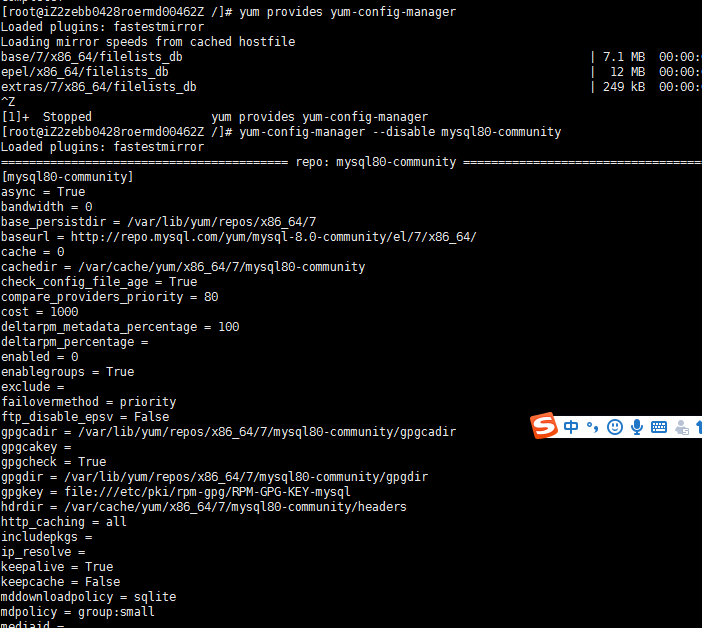
# mysql80-community禁止:
[root@iZ2zebb0428roermd00462Z /]# yum-config-manager --disable mysql80-community
#mysql57-community开启:
[root@iZ2zebb0428roermd00462Z /]# yum-config-manager --enable mysql57-community
#查看结果:
[root@iZ2zebb0428roermd00462Z /]# yum repolist all |grep community/x86_64
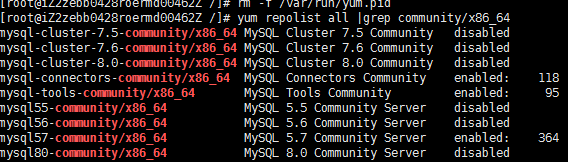
# 安装MySQL:
[root@iZ2zebb0428roermd00462Z /]# yum install mysql-community-server -y
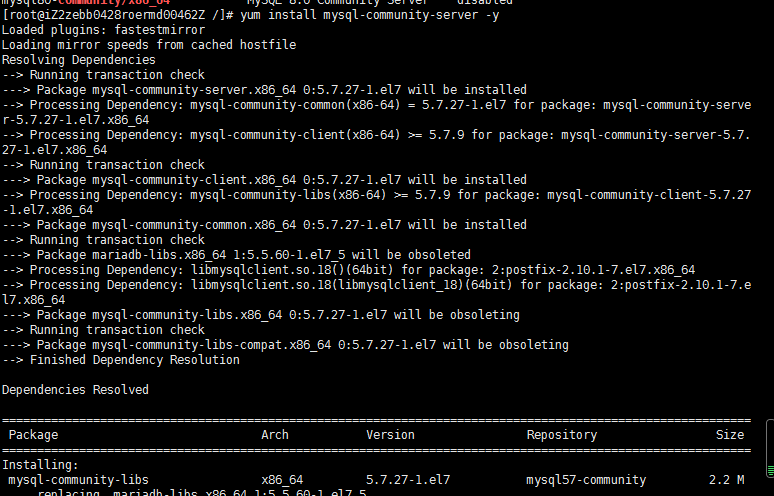
2. 启动:
[root@iZ2zebb0428roermd00462Z /]# systemctl start mysqld
3.要马上修改密码,首先查找默认的密码:
[root@iZ2zebb0428roermd00462Z /]# grep "password" /var/log/mysqld.log

4. 进入mysql:
[root@iZ2zebb0428roermd00462Z /]# mysql -uroot -p"lpdIi.82Dxky"
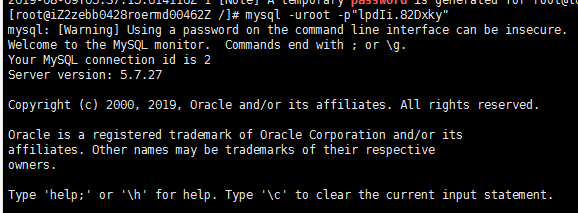
5. 修改密码:
[root@iZ2zebb0428roermd00462Z /]# alter user root@'localhost' identified by '新密码';
# 密码不要太简单,不然会出现下面错误:

6. 授权:
[root@iZ2zebb0428roermd00462Z /]# grant all privileges on *.* to 'root'@'%' identified by 'Bgx123.com';
[root@iZ2zebb0428roermd00462Z /]# flush privileges;
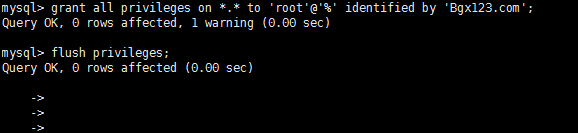
7. 启动mysql
[root@iZ2zebb0428roermd00462Z /]# systemctl start mysqld
[root@iZ2zebb0428roermd00462Z /]# service mysqld restart
8. navicat 连接mysql:
#一定要关闭防火墙:
[root@iZ2zebb0428roermd00462Z /]# systemctl stop firewalld.service
#还要注意阿里云服务器对mysql端口开放
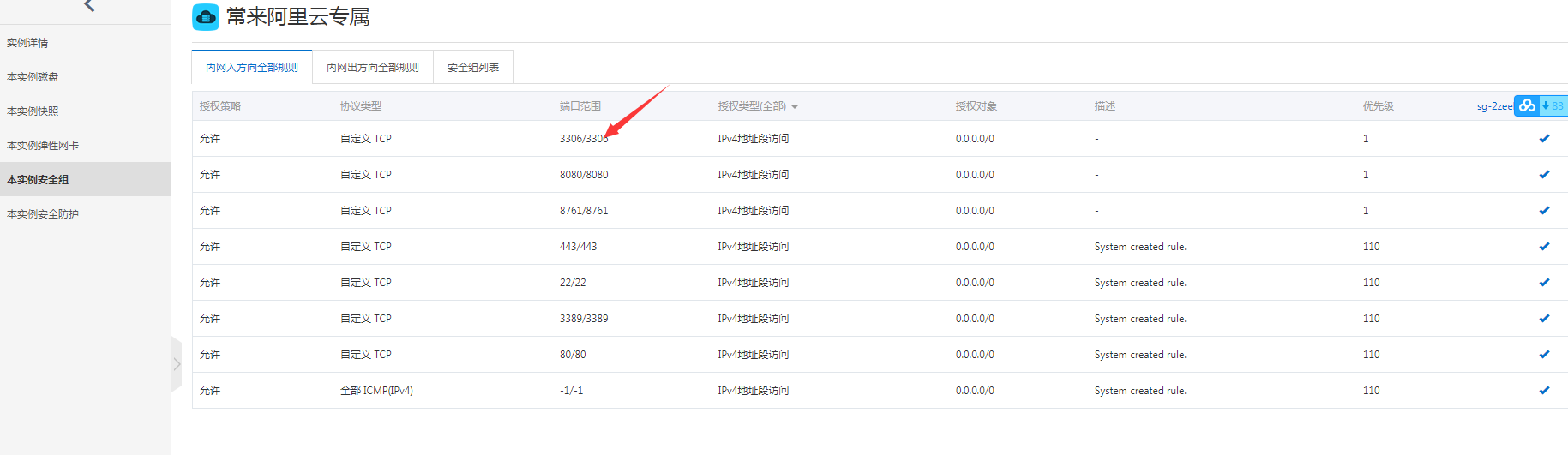





















 1712
1712











 被折叠的 条评论
为什么被折叠?
被折叠的 条评论
为什么被折叠?








